
ตั้งค่าบัตรรายชื่อของฉันของคุณในแอปรายชื่อบน Mac
รายชื่อจะสร้างบัตรรายชื่อให้คุณโดยอัตโนมัติเมื่อคุณตั้งค่า Mac ของคุณ คุณสามารถเปลี่ยนแปลงข้อมูลบนบัตรรายชื่อของคุณ ใช้รูปภาพอื่น และแม้กระทั่งเพิ่มชื่อเล่นเพื่อให้ Siri ใช้แทนชื่อจริงของคุณได้
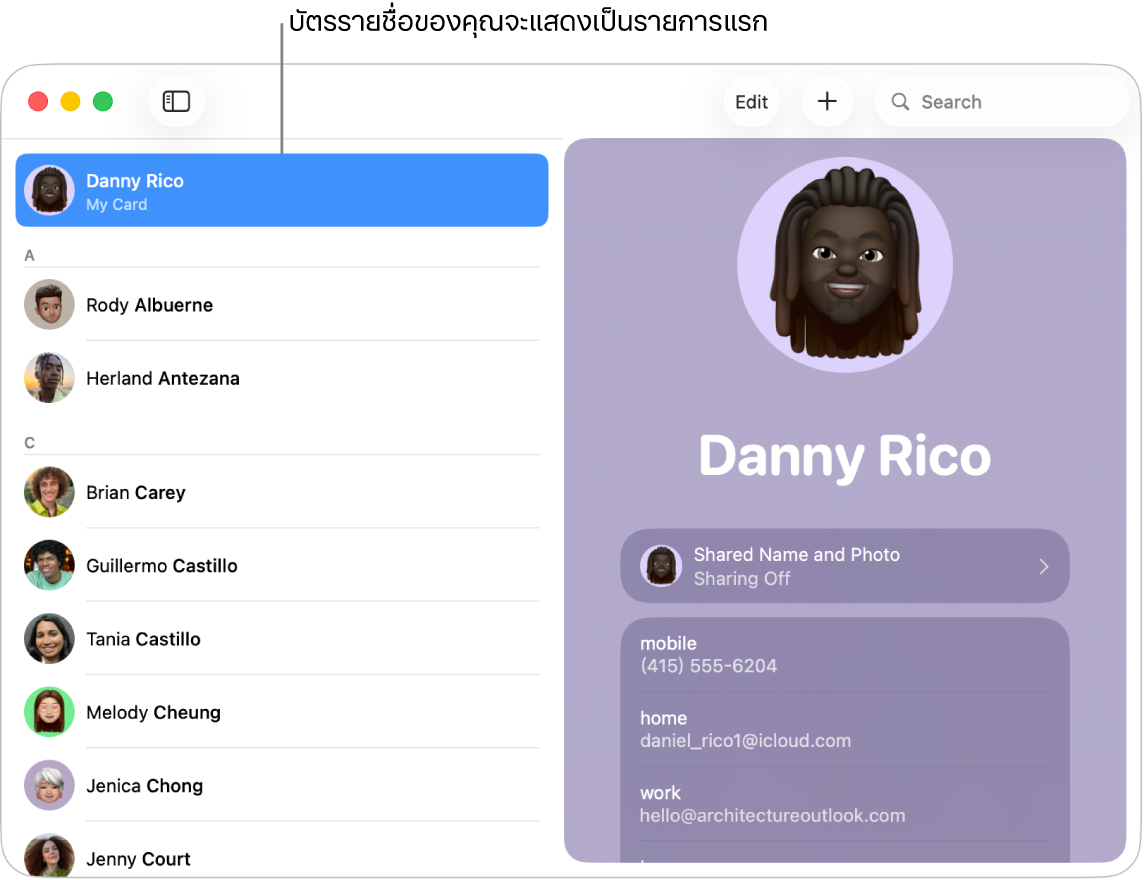
ดูบัตรรายชื่อของคุณ
ไปที่แอปรายชื่อ
 บน Mac ของคุณ
บน Mac ของคุณปฏิบัติตามวิธีใดๆ ต่อไปนี้:
เลือก บัตรรายชื่อ > ไปยังบัตรรายชื่อของฉัน
มองหาบัตรรายชื่อของฉันที่ด้านบนสุดของรายชื่อติดต่อ
แก้ไขบัตรรายชื่อของคุณ
ไปที่แอปรายชื่อ
 บน Mac ของคุณ
บน Mac ของคุณปฏิบัติตามวิธีใดๆ ต่อไปนี้:
เลือกบัตรอื่นให้เป็นบัตรรายชื่อของคุณ: เลือกบัตรรายชื่อ แล้วเลือก บัตรรายชื่อ > ทำเป็นบัตรรายชื่อของฉัน
ถ้าคุณลงชื่อเข้าบัญชี Apple เดียวกันบนอุปกรณ์ทุกเครื่องของคุณและเปิดใช้รายชื่อไว้ในการตั้งค่า iCloud บัตรที่คุณเลือกจะถูกกำหนดเป็นบัตรรายชื่อของฉันสำหรับคุณบนอุปกรณ์เหล่านั้น
เปลี่ยนรูปภาพบนบัตรรายชื่อของคุณ: คลิก แก้ไข ที่ด้านบนสุดของหน้าต่าง จากนั้นคลิกรูปภาพของคุณ ให้ดูที่เพิ่มหรือเปลี่ยนรูปภาพของผู้ติดต่อ
เมื่อคุณเลือกรูปภาพหรือ Memoji สำหรับบัตรรายชื่อของฉันของคุณ ภาพที่เลือกจะแสดงเป็นรูปภาพบัญชี Apple และรูปภาพเข้าสู่ระบบของผู้ใช้ด้วย
เปลี่ยนข้อมูลในบัตรรายชื่อของคุณ: ให้ดูที่อัปเดตข้อมูลติดต่อ
รูปภาพของคุณสามารถใช้ในแอปอื่น เช่น แอปข้อความหรือเมลได้ Safari สามารถใช้ข้อมูลเพื่อกรอกข้อมูลติดต่อ รหัสผ่าน และข้อมูลอื่นๆ ของคุณลงในแบบฟอร์มเว็บโดยอัตโนมัติได้
Siri: ใช้ช่องชื่อที่เกี่ยวข้องในบัตรรายชื่อของคุณเพื่อบ่งบอกความสัมพันธ์ของคุณกับผู้ติดต่อ ตัวอย่างเช่น คนนั้นเป็นผู้ปกครองหรือพี่น้อง หรือหมอ หรือเพื่อนร่วมงานของคุณ ช่องนี้มีประโยชน์อย่างยิ่งเมื่อคุณใช้ Siri โดยคุณสามารถพูดบางอย่างได้ เช่น “ลุงของฉันเกิดวันที่เท่าไหร่” ให้ดูที่เรียนรู้วิธีใช้ Siri
เลือกข้อมูลบนบัตรรายชื่อของคุณเพื่อแชร์หรือส่งออก
ถ้าคุณทำให้บัตรรายชื่อของคุณเป็นแบบส่วนตัวในการตั้งค่า vCard ของแอปรายชื่อ คุณสามารถเลือกข้อมูลที่คุณต้องการให้รวมไปกับบัตรเมื่อคุณแชร์หรือส่งออกบัตรนั้นจาก Mac ของคุณได้
ไปที่แอปรายชื่อ
 บน Mac ของคุณ
บน Mac ของคุณเลือกบัตรรายชื่อของคุณในรายชื่อติดต่อ จากนั้นคลิก แก้ไข ที่ด้านบนสุดของหน้าต่าง
เลือกกล่องกาเครื่องหมายแชร์ที่อยู่ตามขอบด้านขวาของบัตรรายชื่อของคุณสำหรับแต่ละช่องที่คุณต้องการให้รวมไปกับบัตรเมื่อคุณแชร์หรือส่งออกบัตรนั้นจาก Mac ของคุณ
คลิก เสร็จสิ้น